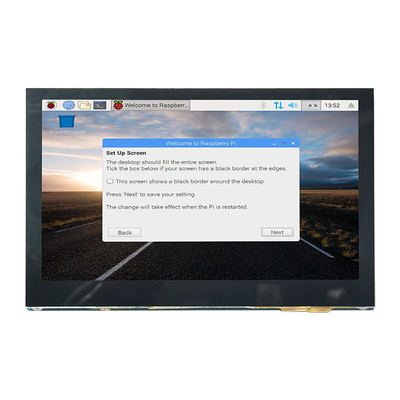Examens de client
Réponse très rapide au courrier électronique et après paiement, l'article validé a été expédié par fret aérien express et reçu en quelques jours.Les objets étaient neufs en parfait état et avaient même la tête de broche soudée ce qui est un gros plus.Très satisfait de l'ensemble et achètera à nouveau!
—— Je suis Andreas Anderssons
Comme toujours, le meilleur service...
—— Evto-WEb Aps. Danemark
L'affichage est lumineux! fonctionne comme prévu en utilisant les bibliothèques d'Adafruit mentionnées dans d'autres critiques. Il faut également utiliser le paramètre SPI_MODE3 dans l'init. J'ai utilisé l'Arduino Nano, VCC à 5V et BKL à 3.3V. (PN: SFTM130JY-7181AN)
—— Je suis Richard Ingram.
Il est directement vers le haut du moniteur de HDMI avec Micro-USB pour des contrôles de puissance et de contact. C'est un tour de fantaisie est qu'il est un moniteur (capacitif) de contact de 5 points ainsi cela fonctionne juste comme un téléphone ou un écran d'ordinateur portable avec des robinets, des entraves, des pincements et d'autres gestes de contact. Quand en mode prolongé commuté à leurs résolutions indigènes et à l'affichage était gentil et pointu.
—— Darkwynd
Bonjour Janco, Je suis désolé.
J'espère que vous allez bien.
Nous avons été très satisfaits de la qualité du lot précédent d'écrans OLED de 2,42 pouces que nous avons apportés de votre part (voir ci-dessous).
Nous aimerions passer une autre commande pour XXXX pièces.
—— Je vous en prie.
J'ai cette installation comme moniteur pour un système de sécurité. Cela fonctionne grand après que j'aie fait du dépannage.
—— Michael Helms
Excellent travail ! Merci
Je garderai votre société en contact pour le prochain。 d'ordres
—— DEMAC SA
De façon générale un grand moniteur. Je suis un mobile et regardais un moniteur portatif que je pourrais prendre avec moi pour rendre mon travail plus efficace. De façon générale impressionné du produit. L'écran semble bon, est sensible, et les couleurs/acuité sont bonnes.
—— J Rau
Petit moniteur impressionnant pour mes projets.
—— Daniel Champagne
J'ai reçu les échantillons dans une semaine. Livraison très rapide. C'est un très beau écran. Très net avec un bon contraste. Les angles de vision sont un peu meilleurs que certains des autres écrans que j'ai utilisés.
—— Je vous en prie.
Les écrans sont bien emballés avec de la mousse pour protéger les broches d'en-tête contre les courbes lors de l'expédition.L'en-tête pré-soudé permet de gagner du tempsIl y a assez de place pour quatre lignes de 16 caractères de texte minuscule.
—— Ça.
Le noir pur est parfait, comme on pouvait s'y attendre d'un OLED.
—— Ryan James est là.
De superbes écrans, ils étaient bien emballés et fonctionnaient bien!
—— Fletcher est là.
Ce n'est pas la première fois que nous commandons, au début, nous avons commandé un lot d'essai de 10 pièces, puis deux fois de 1000 pièces, et maintenant 3000 pièces.
—— Josh
Je vous en prie.
Le produit que nous avons commandé, un écran OLED de 3,12 pouces, a été testé et fonctionne parfaitement, à 100%.
Nous sommes très satisfaits du produit, de la livraison rapide et d'un excellent service à la clientèle.
Je vous salue.
Je vous en prie.
—— Je suis Andreas Anderssons
Je travaille sur le système de divertissement mobile open source Reflections et j'avais besoin d'un écran lumineux pour une application de montre de poignet.et m'a envoyé les pièces rapidement- Je ne sais pas.
—— Franc
C'est un très bon produit. es el equipo de profesionales que tiene esta empresa que responden de forma muy profesional y amable a cualquier reto que se presenta para la puesta en marcha y desarrollo de los proyectos que se realizan con estas pantallasMerci pour tout.
—— Je suis Eric M.
C'est un plaisir de travailler avec cette entreprise. professionnel, rapide et direct tout au long du processus.
—— Il s'agit de Joseph Woodcock
Parfait merci!
—— Je suis William Klein.
Les soins du fournisseur ont été excellents dès le premier jour, l'expédition a été très rapide.
—— Peter Franzke est décédé
Excellente qualité
—— Je ne sais pas.
C'était notre première fois ici, c'était facile, ce ne sera pas notre dernière commande.
—— Jordanie L
Très satisfaisant
—— Je vous en prie.
Ils sont arrivés à temps et la qualité était incroyable.
—— Je suis Niccolò.
Les gens sont sympas, très serviables.
—— Je suis Valentino.
Un très bon écran LCD et une image très claire.
—— Je ne sais pas.
La qualité du produit était comme prévu. Très recommandé et le fournisseur est très rapide pour répondre aux questions.
—— Je suis Elissa Decker
L'affichage est exactement comme décrit, haute résolution, haute luminosité et petite carte HDMI qui fonctionne parfaitement.
—— Le virtuarium
Le produit a été reçu à temps et sans aucun dommage.
—— Je suis Brooke.
Nous en commandons 2500 de plus.
—— Gao Vang est là.
Une partie du paiement a été versée à l'expédition et elle a été reçue à temps.
—— Je suis Stephanie Jade.
Le fournisseur a été très utile et l'article est arrivé immédiatement.
—— Staci
Ce fournisseur a trouvé la meilleure solution qui répond à nos exigences.
—— Je suis Alex Bowers.
C'est un très bon produit.
—— Je vous en prie.
très bon soutien
—— Taylor D. Fussell est un acteur
Les écrans fonctionnent comme prévu, très bon emballage et expédition rapide.
—— Ginnart
Le produit est bon et nous visons ce fournisseur qui est notre principal fournisseur d'affichage.
—— Sarah
Des fournisseurs qualifiés, de bons délais de livraison et de bonne qualité continueront de coopérer.
—— Je suis Jose Sanchez.
Excellente qualité et livraison rapide.
—— Le Maliboogal
Bonjour Cologne, merci pour vos bons commentaires, oui, Windows tout en un seul écran tactile, nous par défaut 2.4G wifi seulement, Si vous avez besoin de BT et wifi 5G, besoin de me dire à l'avance.
—— Frederic Brown
Bon vendeur, je reçois à chaque fois des écrans de bonne qualité.
—— Je suis Joachim Wandji

 Votre message doit contenir entre 20 et 3 000 caractères!
Votre message doit contenir entre 20 et 3 000 caractères! Merci de consulter vos emails!
Merci de consulter vos emails!  Votre message doit contenir entre 20 et 3 000 caractères!
Votre message doit contenir entre 20 et 3 000 caractères! Merci de consulter vos emails!
Merci de consulter vos emails!